Come ottenere suonerie gratuite su iPhone 12 nel 2025
Ottenere una suoneria gratuita su un iPhone è un vero lusso. Il motivo è che il processo è piuttosto noioso. Apple ha in mente altre cose per i suoi utenti per ottenere i toni, ed è attraverso il suo iTunes Store. Tuttavia, questo è probabilmente disapprovato da molti utenti. Ecco perché qui, ti insegneremo come ottenere suonerie gratis su iPhone 12.
Come detto sopra, il processo è un po' complicato. Ma non preoccuparti; ti guideremo lungo la strada. La parte 1 si occuperà del formato della suoneria di Apple. La parte 2 approfondirà come ottenere suonerie gratuite su iPhone. La parte 3 discuterà uno strumento che puoi utilizzare per estrarre musica da brani Apple Music protetti in modo da poterli utilizzare come suonerie.
Contenuto dell'articolo Parte 1. In che formato sono i file delle suonerie sull'iPhone?Parte 2. Come aggiungere suonerie personalizzate al tuo iPhone 12?Parte 3. Come creare gratuitamente la tua suoneria per iPhone?Parte 4. Sommario
Parte 1. In che formato sono i file delle suonerie sull'iPhone?
Sei interessato a come ottenere suonerie gratis su iPhone 12? Qui, dovremmo sapere qual è il formato delle suonerie per iPhone. Il formato della suoneria Apple è qualcosa di diverso. Se hai lavorato con altre suonerie, potresti dire che è difficile lavorare con il formato Apple. Uno dei motivi è che ha un'estensione di file diversa che è .m4r. Non molte applicazioni possono funzionare con questo tipo di estensione di file. I file AAC creati in iTunes o Apple Music utilizzano l'estensione file .m4a per impostazione predefinita, il file deve avere un'estensione m4r per essere riconosciuto come suoneria dal tuo iPhone.
Potresti rimanere sorpreso perché, internamente, il formato della suoneria Apple è proprio come una canzone di Apple Music. È codificato in AAC (Advanced Audio Coding). AAC è come MP3, solo che è compresso in modo più efficiente e ha una migliore qualità del suono. La prossima volta che ascolterai una suoneria Apple, potresti pensare che sia simile a una canzone di Apple Music.
Apple richiede di formattare la durata della suoneria per meno di 30 secondi. Questo è un requisito particolare. Altri produttori di telefoni non sembrano avere requisiti rigorosi per questo, ma devi controllare anche questo. Ora che conosci le complicazioni dell'utilizzo del formato di suoneria Apple, potresti voler sapere come ottenere suonerie gratuite sul tuo iPhone.
Parte 2. Come aggiungere suonerie personalizzate al tuo iPhone 12?
Il processo su come ottenere suonerie gratuite su iPhone 12 è piuttosto noioso, quindi devi essere paziente per seguire i passaggi. Avrai bisogno di un creatore di suonerie gratuito. Una di queste app che dovresti avere è GarageBand. GarageBand è un potente software di editing musicale Per i dispositivi Apple.
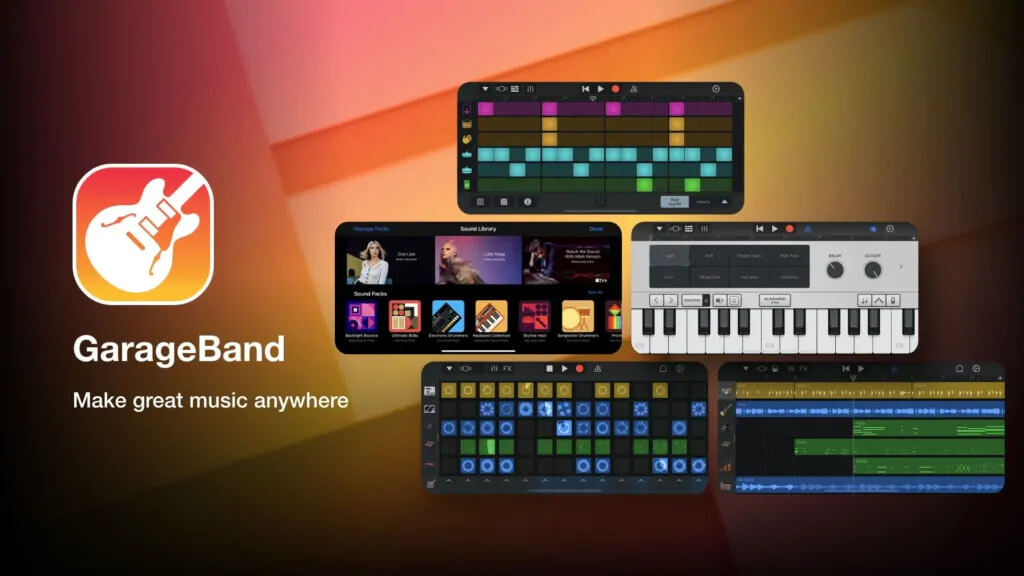
Se desideri utilizzare la tua canzone preferita come suoneria personalizzata per le telefonate in arrivo o i messaggi di testo, continua a leggere mentre ti guideremo attraverso i passaggi necessari per impostare qualsiasi canzone come suoneria sul tuo iPhone utilizzando GarageBand.
- Installa GarageBand dall'App Store e apri questo software.
- Scegli qualsiasi strumento disponibile. Non importa quale strumento scegli, poiché la procedura rimarrà la stessa.
- Una volta aperto lo strumento, tocca l'icona “progetto” (quella con molte linee).
- Tocca l'icona del loop in alto a destra e individua il brano nell'app File o Musica.
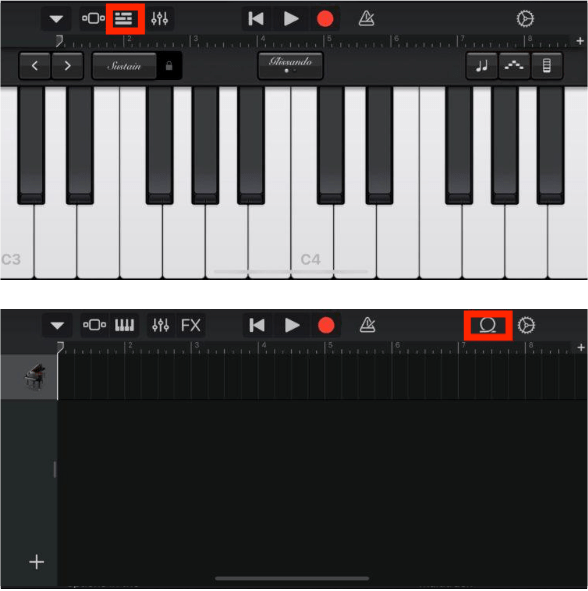
- Dopo aver trovato il brano, toccalo e trascinalo a sinistra sulla timeline di modifica.
- Ora tocca questa traccia e trascina le estremità per tagliare la registrazione audio in base alle tue preferenze. Puoi riprodurlo utilizzando l'icona "Riproduci" situata in alto, se necessario. Tocca l'icona dello strumento in alto a sinistra e tocca Elimina per rimuovere la registrazione non necessaria che hai effettuato.
- Una volta che hai finito di regolare la clip, assicurati che abbia una durata inferiore a 30 secondi (lunghezza standard della suoneria Apple). Se sei pronto, tocca l'icona della freccia in alto a sinistra per salvarlo sul tuo supporto GarageBand come La mia canzone.
- Successivamente, mantieni il file e quindi scegli Rinomina. Rinominalo in qualcosa che ti piace.
- Ora mantieni questo file e scegli Condividi.
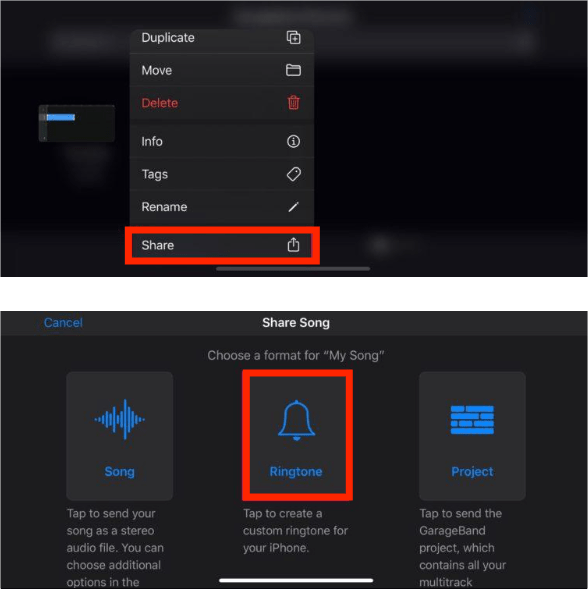
- Scegli Suoneria e poi Esporta.
- Una volta che l'esportazione ha esito positivo, tocca "Usa suono come ..." per impostarlo come suoneria predefinita direttamente in GarageBand.
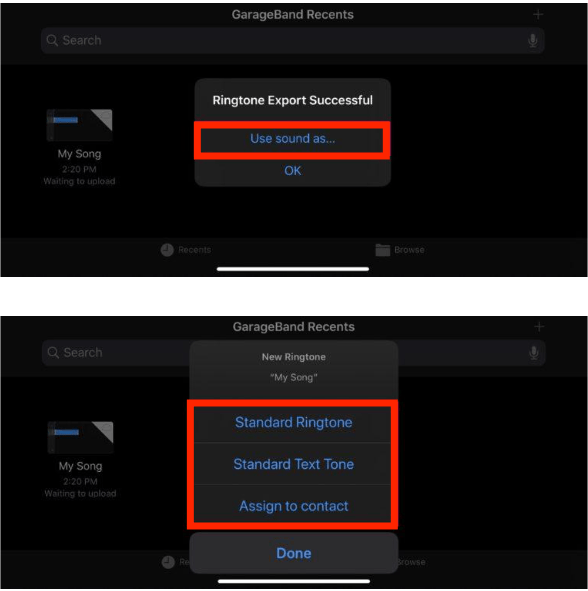
Questo è tutto. Ora sai esattamente come ottenere suonerie gratis su iPhone 12 con GarageBand. Tieni presente che i brani protetti e i brani che non sono archiviati localmente non possono essere importati in GarageBand. Questi brani verranno visualizzati in grigio quando sfogli la tua libreria musicale all'interno dell'app.
Se ritieni che questo metodo sia un po' complicato o se hai un computer nelle vicinanze, potresti provare un altro modo per creare suonerie personalizzate con lo strumento di terze parti e scaricarle manualmente sul tuo iPhone.
Parte 3. Come creare gratuitamente la tua suoneria per iPhone?
Non hai musica che ti interessa trasformare in suoneria, puoi anche creare tu stesso una suoneria con GarageBand da vari strumenti musicali, effetti sonori e strumenti di creazione musicale. Questa può essere una personalizzazione divertente per i creativi là fuori. Ma Apple impedisce a qualsiasi app di terze parti di aggiungere una suoneria alle impostazioni del tuo iPhone. Solo GarageBand di Apple ha questo privilegio.
Come forse già saprai, anche i brani di Apple Music non sono disponibili nell'elenco delle opzioni di suoneria sul tuo iPhone anche se sono scaricati localmente sul tuo iPhone. Perché? Bene, per creare una suoneria per iPhone M4R da un brano esistente, come un file MP3 o AAC, devi convertirlo in un file di suoneria per iPhone M4R.
Ma la parte difficile di trasformare Apple Music in una suoneria per iPhone sta nel fatto che le tracce di Apple Music sono file M4P protetti. Bloccato dalla tecnologia FairPlay di Apple, è impossibile convertire Apple Music in suoneria M4R. In questo caso, come ottenere suonerie gratis su iPhone 12? TunesFun Apple Music Converter deve essere applaudito per la sua capacità di rimuovi la sicurezza DRM dalle tracce di Apple Music.
TunesFun Apple Music Converter può convertire tutti i tuoi brani Apple Music in formati privi di DRM, come MP3, AAC, AIFF, WAV e FLAC. In questo formato, sarai in grado di utilizzare questi brani in diverse applicazioni, inclusa l'impostazione come suonerie. Puoi persino utilizzare questi brani come parte del tuo utilizzo dei contenuti multimediali, incluso scaricare musica di sottofondo per la presentazione nel tuo PowerPoint, aggiungendo musica al video e simili.
I passaggi per utilizzare questo strumento sono semplici.
- Scarica e installa TunesFun Convertitore di musica Apple. Sono disponibili versioni per PC e Mac.
- Avvia il convertitore una volta che questo è stato installato con successo sul tuo personal computer. Nella schermata principale, ora puoi iniziare a selezionare i brani di Apple Music da convertire.

- Impostare il formato e la cartella di output da utilizzare e modificare gli altri parametri rimanenti.

- Fai clic su Converti per iniziare la conversione.

- Al termine, vai alla scheda Finito per visualizzare i file di output.
Parte 4. Sommario
Ecco come ottenere suonerie gratis su iPhone 12. È stato spiegato il formato della suoneria Apple. In conclusione, puoi creare una suoneria GarageBand è il modo più semplice. Ma i brani con protezione DRM di Apple Music devono essere convertiti in file M4A prima di essere aggiunti alle suonerie del tuo iPhone. Come puoi vedere, con TunesFun Apple Music Converter, indipendentemente dal fatto che i brani siano sul computer o su iPhone e in Apple Music o iTunes, puoi utilizzare liberamente questi brani come suonerie sui tuoi iPhone.
Lascia un commento